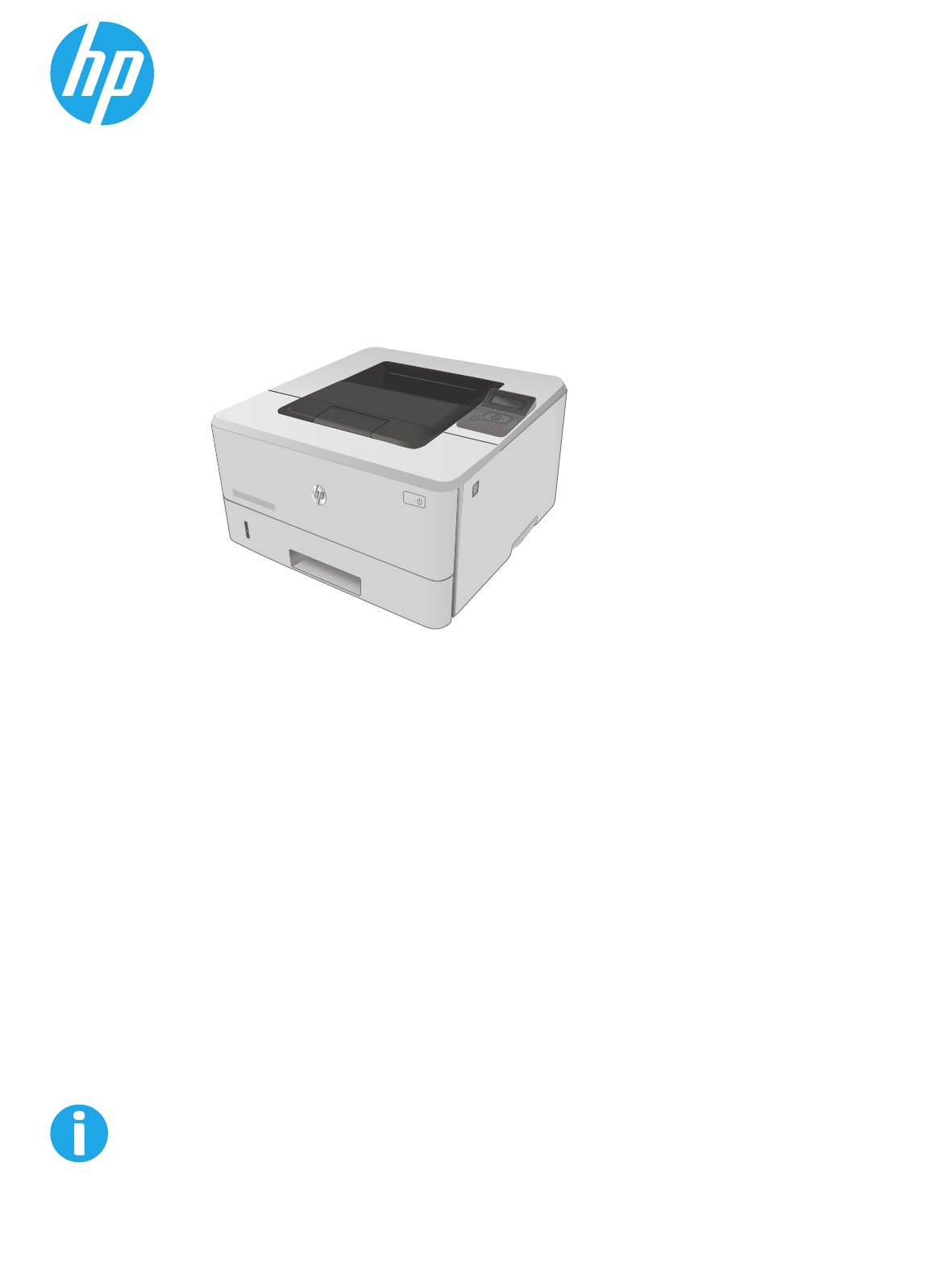LaserJet Pro M402, M403 Podręcznik użytkownika HEW LE TT-P ACKAR D 1 2 www.hp.com/support/ljM402 www.hp.
HP LaserJet Pro M402, M403 Podręcznik użytkownika
Prawa autorskie i licencja Znaki handlowe © 2015 Copyright HP Development Company, L.P. Adobe®, Adobe Photoshop®, Acrobat® i PostScript® są znakami towarowymi firmy Adobe Systems Incorporated. Powielanie, adaptacja lub tłumaczenie bez wcześniejszej pisemnej zgody jest zabronione, z wyjątkiem przypadków dozwolonych przez prawo autorskie. Przedstawione tu informacje mogą ulec zmianie bez wcześniejszego powiadomienia.
Spis treści 1 Przegląd drukarki .......................................................................................................................................... 1 Widoki drukarki ...................................................................................................................................................... 2 Widok drukarki z przodu ..................................................................................................................... 2 Widok drukarki z tyłu ...
Zamawianie ....................................................................................................................................... 26 Materiały eksploatacyjne i akcesoria ............................................................................................... 26 Części do samodzielnej naprawy przez klienta ................................................................................ 26 Wymiana kasety z tonerem ........................................................................
5 Zarządzanie drukarką .................................................................................................................................. 51 Zmiana typu połączenia drukarki (Windows) ..................................................................................................... 52 Zaawansowana konfiguracja za pomocą wbudowanego serwera internetowego firmy HP (EWS) oraz zestawu narzędzi dla urządzeń firmy HP (system Windows) ..............................................................
Drukarka pobiera kilka arkuszy papieru ........................................................................................... 76 Usuwanie zacięć papieru ..................................................................................................................................... 80 Wprowadzenie ...................................................................................................................................
Drukarka nie drukuje, a na komputerze jest zainstalowane zewnętrzne oprogramowanie zapory .............................................................................................................................................. 107 Po zmianie miejsca routera bezprzewodowego lub drukarki połączenie bezprzewodowe nie działa ...............................................................................................................................................
viii PLWW
1 Przegląd drukarki ● Widoki drukarki ● Dane techniczne drukarki ● Konfiguracja drukarki i instalacja oprogramowania Informacje dodatkowe: Poniższe informacje są poprawne w chwili publikacji. Aktualne informacje można znaleźć na stronach www.hp.com/support/ljM402, www.hp.com/support/ljM403.
Widoki drukarki ● Widok drukarki z przodu ● Widok drukarki z tyłu ● Widok panelu sterowania Widok drukarki z przodu 8 7 6 1 HEW LETT- PACK A RD 2 5 1 2 4 3 3 2 1 2-wierszowy panel sterowania z podświetleniem 2 Przycisk zwalniania przednich drzwiczek (dostęp do kasety z tonerem) 3 Przycisk wł./wył.
Widok drukarki z tyłu 8 7 1 6 2 3 5 4 1 Port USB (do przechowywania zadań i wydruków poufnych) UWAGA: 2 Port USB 3 Porty Ethernet (modele z łącznością sieciową) 4 Połączenie zasilania 5 Podajnik 3 (opcjonalny) UWAGA: 6 Podajnik 3 rozkłada się po załadowaniu papieru formatu legal lub A4. Pokrywa przeciwkurzowa dla podajnika 2 UWAGA: PLWW Ten port może być zakryty.
Widok panelu sterowania 1 2 3 4 7 8 5 9 6 1 Wyświetlacz panelu sterowania Na tym ekranie są wyświetlane menu oraz informacje o drukarce. 2 Kontrolka Uwaga (pomarańczowa) Kontrolka miga, gdy drukarka wymaga interwencji użytkownika. 3 Kontrolka Gotowe (zielona) Kontrolka świeci się, kiedy drukarka jest gotowa do drukowania. Miga, gdy drukarka odbiera dane lub gdy drukarka jest w trybie uśpienia.
8 9 Przycisk OK Naciśnij przycisk OK, aby wykonać jedną z poniższych czynności: Przycisk Anuluj ● Otworzyć menu panelu sterowania. ● Otworzyć podmenu wyświetlone na wyświetlaczu panelu sterowania. ● Wybrać pozycję menu. ● Usunąć niektóre błędy. ● Rozpocząć zadanie drukowania w odpowiedzi na monit wyświetlony na panelu sterowania (np. po wyświetleniu na panelu komunikatu Naciśnij OK, aby kontynuować). Naciśnij ten przycisk, aby anulować zadanie drukowania lub zamknąć menu panelu sterowania.
Nazwa modelu M402n M402dn M402dw M402d Numer produktu C5F93A C5F94A C5F95A C5F92A Nazwa modelu M403n M403dn M403dw M403d Numer produktu F6J41A F6J43A F6J44A F6J42A Serwer druku z obsługą łączności bezprzewodowej Niedostępny Niedostępny Niedostępny Moduł HP do komunikacji NFC i bezpośredniego drukowania bezprzewodowego z urządzeń mobilnych Niedostępny Niedostępny Niedostępny Port high-speed USB 2.
System operacyjny Zainstalowane sterowniki Uwagi 32-bitowy system Windows® XP z dodatkiem SP2 lub nowszym Sterownik druku HP PCL 6 dla danej drukarki został zainstalowany w systemie w ramach pakietu podstawowego oprogramowania. Instalator podstawowy instaluje sam sterownik. Pełna instalacja oprogramowania jest niedostępna dla tego systemu operacyjnego. W przypadku systemów 64-bitowych należy skorzystać ze sterowników UPD.
System operacyjny Zainstalowane sterowniki Uwagi Windows 10 (wersja 32-bitowa i 64bitowa) Sterownik druku HP PCL-6 przeznaczony dla danej drukarki jest instalowany w systemie operacyjnym w ramach pełnej instalacji oprogramowania. Sterownik HP PCL-6 został domyślnie skonfigurowany do obsługi automatycznego drukowania dwustronnego (dupleks) po zainstalowaniu w niektórych krajach/ regionach.
● Oprogramowanie HP ePrint UWAGA: Oprogramowanie HP ePrint obsługuje następujące systemy operacyjne: Windows 7 SP 1 (32bitowy i 64-bitowy); Windows 8 (32-bitowy i 64-bitowy); Windows 8.1 (32-bitowy i 64-bitowy) oraz Mac OS X w wersjach Mountain Lion 10.8, Mavericks 10.9 oraz Yosemite 10.10.
Drukarka całkowicie zamknięta Drukarka całkowicie otwarta 3. Szerokość 381 mm 381 mm Waga (z kasetami) 8,9 kg Rysunek 1-2 Wymiary opcjonalnego podajnika na 550 arkuszy 3 3 1 1 2 3 2 3 10 Podajnik całkowicie zamknięty Podajnik całkowicie otwarty 1. Wysokość 131 mm 131 mm 2. Głębokość 357 mm 781 mm 3.
Rysunek 1-3 Wymiary drukarki z opcjonalnym podajnikiem na 550 arkuszy 3 3 HEWL ETT-P ACKA RD 1 1 1 2 2 2 3 2 3 Drukarka i podajnik całkowicie zamknięte Drukarka i podajnik całkowicie otwarte 1. Wysokość 345 mm 372 mm 2. Głębokość 357 mm 781 mm 3. Szerokość 381 mm 381 mm Waga (z kasetami) 12,4 kg Zużycie energii, parametry elektryczne i poziom głośności Aktualne informacje można znaleźć pod adresem www.hp.com/support/ljM402, www.hp.com/support/ ljM403.
Konfiguracja drukarki i instalacja oprogramowania Instrukcje dotyczące konfiguracji podstawowej zawiera plakat konfiguracji i podręczna instrukcja obsługi dołączona do drukarki. Dodatkowe instrukcje znaleźć można na stronie wsparcia technicznego HP. Przejdź do www.hp.com/support/ljM402, www.hp.
2 Podajniki papieru ● Ładowanie podajnika 1 ● Ładowanie podajnika 2 ● Ładowanie podajnika 3 ● Ładowanie i drukowanie na kopertach. Informacje dodatkowe: Poniższe informacje są poprawne w chwili publikacji. Aktualne informacje można znaleźć na stronach www.hp.com/support/ljM402, www.hp.com/support/ljM403.
Ładowanie podajnika 1 Wprowadzenie Poniżej opisano sposób ładowania papieru do podajnika 1. Ten podajnik mieści do 100 arkuszy papieru o gramaturze 75 g/m2. OSTROŻNIE: Aby uniknąć zacinania się papieru, nie dokładaj i nie wyjmuj papieru z podajnika 1 podczas drukowania. 1. Otwórz podajnik 1, chwytając uchwyty po lewej i po prawej stronie podajnika, a następnie pociągnij w dół. HEW LETT -PAC KARD 2 2. Wysuń przedłużenie podajnika.
3. Dla długiego papieru, wysuń przedłużenie podajnika, aby podeprzeć papier. HEW LETT -PAC KARD 2 4. Naciśnij wypustkę na prawej prowadnicy papieru, a następnie ustaw prowadnice zgodnie z rozmiarem. HEW LETT -PAC KA RD 2 5. Włóż papier do podajnika. Sprawdź, czy papier mieści się pod przytrzymywaczami na ogranicznikach i nie wystaje ponad wskaźniki maksymalnego załadowania. Orientacja papieru w podajniku różni się w zależności od rozmiaru papieru.
6. Naciśnij wypustkę na prawej prowadnicy papieru, a następnie ustaw prowadnice tak, aby lekko dotykały stosu papieru, ale nie zaginały go. HEW LETT -PAC KA RD 2 7. Na komputerze uruchom proces drukowania z poziomu aplikacji. Upewnij się, że w sterowniku jest ustawiony prawidłowy typ i rozmiar papieru zgodny z arkuszem drukowanym za pośrednictwem podajnika.
Rodzaj papieru Pojemniki wyjściowe Ładowanie papieru Letterhead lub Preprinted Drukowanie jednostronne Drukiem w górę Górną krawędzią skierowaną do drukarki HEW LETT -PAC KARD 123 2 Letterhead lub Preprinted Drukowanie dwustronne Drukiem w dół Górną krawędzią skierowaną do drukarki HEW LETT -PAC KARD 321 2 PLWW Ładowanie podajnika 1 17
Ładowanie podajnika 2 Wprowadzenie Poniżej opisano sposób ładowania papieru do podajnika 2. Ten podajnik mieści do 250 arkuszy papieru o gramaturze 75 g/m2. OSTROŻNIE: Nie należy drukować na kopertach, etykietach lub nieobsługiwanych formatach papieru, korzystając z podajnika 2. W przypadku drukowania na papierze o takich formatach należy korzystać tylko z podajnika 1. 1. ETTPACK AR Lekko podnieś podajnik i pociągnij, aby wyjąć go z drukarki. UWAGA: D Nie otwieraj podajnika, gdy jest on używany.
3. Dopasuj prowadnice długości przez ściśnięcie zatrzasku regulacyjnego i przesunięcie prowadnic do krawędzi używanego papieru. A4 11 B5 2 4. Włóż papier na tacę. Informacje na temat ustawiania orientacji papieru znajdują się w części Orientacja papieru w podajniku 2 na stronie 20. UWAGA: Nie dosuwaj prowadnic zbyt mocno do stosu papieru. Dopasuj je według wcięć lub oznaczeń w podajniku.
Orientacja papieru w podajniku 2 W przypadku korzystania z papieru, który wymaga specjalnej orientacji, załaduj go zgodnie z informacjami zawartymi w poniższej tabeli.
Ładowanie podajnika 3 Wprowadzenie Poniżej opisano sposób ładowania papieru do podajnika 3. Ten podajnik mieści do 550 arkuszy papieru o gramaturze 75 g/m2. OSTROŻNIE: Nie należy drukować na kopertach, etykietach lub nieobsługiwanych formatach papieru, korzystając z podajnika 3. W przypadku drukowania na papierze o takich formatach należy korzystać tylko z podajnika 1. 1. Lekko podnieś podajnik i pociągnij, aby wyjąć go z drukarki. UWAGA: RD Nie otwieraj podajnika, gdy jest on używany. 1 2 3 2.
3. Dopasuj prowadnice długości przez ściśnięcie zatrzasku regulacyjnego i przesunięcie prowadnic do krawędzi używanego papieru. A4 11 B5 3 4. Włóż papier na tacę. Informacje na temat ustawiania orientacji papieru znajdują się w części Orientacja papieru w podajniku 3 na stronie 23. UWAGA: Nie dosuwaj prowadnic zbyt mocno do stosu papieru. Dopasuj je według wcięć lub oznaczeń w podajniku.
Orientacja papieru w podajniku 3 W przypadku korzystania z papieru, który wymaga specjalnej orientacji, załaduj go zgodnie z informacjami zawartymi w poniższej tabeli.
Ładowanie i drukowanie na kopertach. Wprowadzenie Poniżej opisano sposób ładowania kopert i drukowania na nich. Do drukowania na kopertach należy korzystać wyłącznie z podajnika 1. Podajnik 1 mieści do 10 kopert. Aby drukować na kopertach za pomocą opcji podawania ręcznego, należy wykonać następujące czynności w celu wybrania prawidłowych ustawień sterownika druku, a następnie załadować koperty do podajnika po wysłaniu zadania drukowania do drukarki. Drukowanie na kopertach 1.
3 Materiały eksploatacyjne, akcesoria i podzespoły ● Zamawianie materiałów eksploatacyjnych, akcesoriów i części zamiennych ● Wymiana kasety z tonerem Informacje dodatkowe: Poniższe informacje są poprawne w chwili publikacji. Aktualne informacje można znaleźć na stronach www.hp.com/support/ljM402, www.hp.com/support/ljM403.
Zamawianie materiałów eksploatacyjnych, akcesoriów i części zamiennych Zamawianie Zamawianie materiałów eksploatacyjnych i papieru www.hp.com/go/suresupply Zamawianie oryginalnych części i akcesoriów firmy HP www.hp.com/buy/parts Zamawianie poprzez dostawców usług i wsparcia Skontaktuj się z przedstawicielem obsługi lub punktem usługowym HP.
zamówienia jest wymagana jedna z poniższych informacji: numer części, numer seryjny (z tyłu drukarki), numer drukarki lub nazwa drukarki. ● Części do samodzielnego montażu oznaczone słowem Obowiązkowo należy zainstalować samodzielnie. Ewentualnie można skorzystać z płatnej usługi montażu przez serwisanta HP. W ramach gwarancji na drukarkę firmy HP części takie nie są objęte pomocą techniczną u klienta ani nie można ich zwrócić do magazynu.
Wymiana kasety z tonerem ● Wprowadzenie ● Informacje na temat toneru ● Wyjmowanie i wymiana kaset z tonerem Wprowadzenie Poniżej znajdują się informacje na temat kaset z tonerem dla konkretnych modeli drukarek oraz instrukcje ich wymiany. Informacje na temat toneru Drukarka wyświetli odpowiedni komunikat, gdy ilość toneru w kasecie spadnie do niskiego lub bardzo niskiego poziomu. Rzeczywisty pozostały czas pracy kasety z tonerem może być różny.
2 1 1 Bęben obrazowy OSTROŻNIE: 2 Nie dotykaj bębna obrazowego. Odciski palców mogą spowodować problemy z jakością druku. Układ pamięci OSTROŻNIE: Jeśli toner dostanie się na ubranie, należy usunąć go za pomocą suchej szmatki, a ubranie wyprać w zimnej wodzie. Gorąca woda powoduje utrwalanie toneru. UWAGA: Informacje na temat utylizacji zużytych kaset z tonerem znajdują się na ich opakowaniach. Wyjmowanie i wymiana kaset z tonerem 1. Naciśnij przycisk zwalniania przednich drzwiczek.
2. Otwórz przednie drzwiczki. HEW LETT- HEW LETT- PACK A PACK A RD RD 1 1 2 3. Usuń zużytą kasetę z tonerem z drukarki. HEW LETT- PACK A RD 1 2 4. 30 Wyjmij nową kasetę z tonerem z opakowania i zdejmij zabezpieczenie.
5. Wyjmij kasetę z tonerem z opakowania. Umieść zużytą kasetę z tonerem w opakowaniu w celu recyklingu. 6. Umieść kasetę z tonerem zgodnie z prowadnicami znajdującymi się wewnątrz drukarki i, korzystając z uchwytu, wsuń kasetę, aż zostanie pewnie osadzona. HEW LETT- PACK A RD 1 2 7. Zamknij przednie drzwiczki.
32 Rozdział 3 Materiały eksploatacyjne, akcesoria i podzespoły PLWW
4 Drukowanie ● Zadania drukowania w systemie Windows ● Zadania drukowania (OS X) ● Przechowywanie zadań drukowania w pamięci urządzenia w celu wydrukowania późniejszego lub prywatnego ● Drukowanie dla urządzeń przenośnych Informacje dodatkowe: Poniższe informacje są poprawne w chwili publikacji. Aktualne informacje można znaleźć na stronach www.hp.com/support/ljM402, www.hp.com/support/ljM403.
Zadania drukowania w systemie Windows Sposób skanowania (Windows) Poniższa procedura opisuje podstawowy proces drukowania dla systemu Windows. 1. W programie wybierz opcję Drukuj. 2. Wybierz urządzenie z listy drukarek. Aby zmienić ustawienia, kliknij lub dotknij przycisku Właściwości lub Preferencje w celu otwarcia sterownika drukarki. UWAGA: Nazwa przycisku różni się w zależności od różnych programów.
PLWW 4. Kliknij lub dotknij przycisku OK, aby powrócić do okna dialogowego Drukuj. Wybierz liczbę drukowanych kopii na tym ekranie. 5. Kliknij lub dotknij przycisku OK, aby rozpocząć drukowanie.
Automatyczne drukowanie po obu stronach (Windows) Użyj tej procedury w przypadku drukarek wyposażonych w automatyczny duplekser. W przypadku urządzeń niewyposażonych w automatyczny duplekser lub w przypadku drukowania na rodzajach papieru, których duplekser nie obsługuje, istnieje możliwość ręcznego drukowania dwustronnego. 1. W programie wybierz opcję Drukuj. 2. Wybierz urządzenie z listy drukarek, a następnie kliknij lub dotknij opcję Właściwości lub Preferencje, aby otworzyć sterownik druku.
Drukowanie wielu stron na jednym arkuszu (Windows) 1. W programie wybierz opcję Drukuj. 2. Wybierz urządzenie z listy drukarek, a następnie kliknij lub dotknij opcji Właściwości lub Preferencje, aby otworzyć sterownik druku. UWAGA: Nazwa przycisku różni się w zależności od różnych programów. UWAGA: Aby mieć dostęp do tych funkcji z poziomu aplikacji na ekranie startowym systemu Windows 8 lub 8.1, wybierz opcję Urządzenia, Drukowanie, a następnie wybierz odpowiednią drukarkę. 3.
Dostępne są instrukcje wykonywania określonych zadań drukowania, takich jak: 38 ● Tworzenie i używanie skrótów drukowania ● Wybieranie formatu papieru lub używanie papieru o formacie niestandardowym ● Wybieranie orientacji strony ● Tworzenie broszur ● Skalowanie strony do wybranego rozmiaru papieru ● Drukowanie pierwszej lub ostatniej strony na innym papierze ● Drukowanie znaków wodnych na dokumencie Rozdział 4 Drukowanie PLWW
Zadania drukowania (OS X) Sposób drukowania (OS X) Poniższa procedura opisuje podstawowy proces drukowania dla systemu OS X. 1. Kliknij menu Plik, a następnie kliknij polecenie Drukuj. 2. Wybierz drukarkę. 3. Kliknij opcję Pokaż szczegóły lub Kopie i strony, a następnie wybierz inne menu, aby określić ustawienia drukowania. UWAGA: Nazwa opcji różni się w zależności od różnych programów. 4. Kliknij przycisk Drukuj.
7. Wyjmij zadrukowany stos z pojemnika wyjściowego i umieść go zadrukowaną stroną do dołu w podajniku wejściowym. 8. Jeśli pojawi się monit, dotknij odpowiedniego przycisku na panelu sterowania, aby kontynuować. Drukowanie wielu stron na jednym arkuszu (OS X) 1. Kliknij menu Plik, a następnie kliknij polecenie Drukuj. 2. Wybierz drukarkę. 3. Kliknij opcję Pokaż szczegóły lub Kopie i strony, a następnie kliknij menu Układ. UWAGA: Nazwa opcji różni się w zależności od różnych programów. 4.
PLWW ● Tworzenie i używanie skrótów drukowania ● Wybieranie formatu papieru lub używanie papieru o formacie niestandardowym ● Wybieranie orientacji strony ● Tworzenie broszur ● Skalowanie strony do wybranego rozmiaru papieru ● Drukowanie pierwszej lub ostatniej strony na innym papierze ● Drukowanie znaków wodnych na dokumencie Zadania drukowania (OS X) 41
Przechowywanie zadań drukowania w pamięci urządzenia w celu wydrukowania późniejszego lub prywatnego ● Wprowadzenie ● Zanim zaczniesz ● Skonfiguruj drukarkę w celu przechowywania zleceń ● Tworzenie przechowywanego zadania (Windows) ● Drukowanie zapisanego zadania ● Usuwanie zapisanego zadania Wprowadzenie W niniejszej sekcji opisano procedury tworzenia i drukowania dokumentów przechowywanych w pamięci drukarki.
2. Włóż dysk flash USB do portu USB z tyłu urządzenia. Na panelu sterowania wyświetli się komunikat Napęd USB zostanie sformatowany. 3. Wybierz OK, aby zakończyć procedurę. Krok 2: Aktualizacja sterownika druku Aktualizacja sterownika druku w systemie Windows 1. Kliknij przycisk Start, a następnie Urządzenia i drukarki. 2. Prawym przyciskiem myszy kliknij nazwę drukarki i wybierz pozycję Właściwości drukarki. 3. W oknie dialogowym Właściwości wybierz kartę Ustawienia urządzenia . 4.
2. Wybierz urządzenie z listy drukarek. Wybierz opcję Właściwości lub Preferencje (nazwa różni się w zależności od programu). UWAGA: Nazwa przycisku różni się w zależności od różnych programów. UWAGA: Aby mieć dostęp do tych funkcji z poziomu ekrany startowego systemu Windows 8 lub 8.1, wybierz opcję Urządzenia, Drukowanie, a następnie odpowiednią drukarkę. 44 3. Kliknij kartę Przechowywanie zleceń. 4. Wybierz opcję Tryb przechowywania zleceń.
5. Tryb Opis Ochrona kodem PIN Usuwanie zlecenia Szybkie kopiowanie Urządzenie pozwala na wydrukowanie żądanej liczby kopii zlecenia, a następnie przechowanie go na dysku twardym do późniejszego użycia. Nie Ręcznie Przechowane zlecenie Przechowuj zlecenie w pamięci drukarki i umożliwiaj innym użytkownikom wydrukowanie go w dowolnym momencie. Tak (opcjonalnie) Ręcznie Aby wprowadzić własną nazwę użytkownika lub zlecenia, kliknij przycisk Niestandardowa i wprowadź nazwę użytkownika lub zlecenia.
46 4. Wpisz nazwę zadania. Jeśli zadanie jest prywatne lub zaszyfrowane, wpisz kod PIN lub hasło. 5. Wybierz opcję Usuń, a następnie naciśnij przycisk OK, aby usunąć zadanie.
Drukowanie dla urządzeń przenośnych Wprowadzenie Firma HP oferuje szereg rozwiązań mobilnych oraz w ramach usługi ePrint, ułatwiając drukowanie na drukarce HP z komputera przenośnego, tabletu, smartfonu lub innego urządzenia przenośnego. Aby wyświetlić pełną listę i dokonać najlepszego wyboru, przejdź do strony www.hp.com/go/ LaserJetMobilePrinting.
UWAGA: W środowiskach, w których zainstalowano więcej niż jeden model tego samego produktu, nadanie każdemu urządzeniu bardziej rozpoznawalnej nazwy Wi-Fi ułatwi identyfikację urządzeń podczas korzystania z funkcji Wi-Fi Direct.
1. Na panelu sterowania drukarki naciśnij przycisk OK. Otwórz menu Konfiguracja sieci i wybierz Pokaż adres IP, aby wyświetlić adres IP lub nazwę hosta. 2. Otwórz przeglądarkę internetową i wpisz w wierszu adresu adres IP lub nazwę hosta, identyczne z danymi wyświetlanymi na panelu sterowania drukarki. Naciśnij klawisz Enter na klawiaturze komputera. Otworzy się EWS.
AirPrint Drukowanie bezpośrednie za pomocą funkcji Apple AirPrint obsługiwane jest w wypadku systemów iOS 4.2 lub nowszego oraz z komputerów Mac z systemem OS X 10.7 Lion i nowszym.
5 Zarządzanie drukarką ● Zmiana typu połączenia drukarki (Windows) ● Zaawansowana konfiguracja za pomocą wbudowanego serwera internetowego firmy HP (EWS) oraz zestawu narzędzi dla urządzeń firmy HP (system Windows) ● Zaawansowana konfiguracja przy użyciu programu HP Utility dla systemu OS X ● Konfigurowanie ustawień sieci IP ● Funkcje zabezpieczające drukarkę ● Ustawienia oszczędzania energii ● HP Web Jetadmin ● Aktualizacja oprogramowania sprzętowego Informacje dodatkowe: Poniższe informa
Zmiana typu połączenia drukarki (Windows) Jeśli drukarka jest już używana i chcesz zmienić sposób jej połączenia, użyj skrótu Zrekonfiguruj swoje urządzenie HP na pulpicie komputera, aby zmienić połączenie. Można na przykład skonfigurować drukarkę do korzystania z innego adresu sieci bezprzewodowej, do połączenia z siecią przewodową lub bezprzewodową lub do zmiany połączenia sieciowego w przypadku połączenia USB. Można zmienić konfigurację bez wkładania dysku CD.
Zaawansowana konfiguracja za pomocą wbudowanego serwera internetowego firmy HP (EWS) oraz zestawu narzędzi dla urządzeń firmy HP (system Windows) Wbudowany serwer internetowy HP umożliwia zarządzanie funkcjami drukowania z komputera zamiast używania w tym celu panelu sterowania drukarki.
2. Otwórz przeglądarkę internetową i wpisz w wierszu adresu adres IP lub nazwę hosta, identyczne z danymi wyświetlanymi na panelu sterowania drukarki. Naciśnij klawisz Enter na klawiaturze komputera. Otworzy się EWS. UWAGA: Jeśli przeglądarka wyświetla komunikat Występuje problem z certyfikatem zabezpieczeń tej witryny internetowej podczas próby otwarcia EWS, kliknij Przejdź do tej witryny internetowej (niezalecane).
Karta lub część Opis Karta System ● Informacje o urządzeniu: Dostarcza podstawowych informacji o drukarce i firmie. Umożliwia konfigurację drukarki z poziomu komputera użytkownika. ● Konfig. papieru: Zmiana ustawień domyślnych obsługiwanego papieru dla drukarki. ● Jakość druku: Zmiana ustawień domyślnych jakości druku dla drukarki. ● Ustawienia energii: Zmiana domyślnego czasu przejścia w tryb uśpienia lub automatycznego wyłączania.
Karta lub część Opis Karta Skanuj Skonfiguruj funkcje Skanuj do foldera sieciowego i Skanuj do wiadomości E-mail. (Tylko drukarki wielofunkcyjne) ● Konfiguracja folderu sieciowego: Konfiguracja folderów w sieci, w których drukarka może zapisywać zeskanowany plik. ● Konfiguracja skan. do wiad. e-mail: Rozpocznij proces konfigurowania funkcji Skanuj do wiadomości e-mail. ● Profile wychodzących wiad.
Zaawansowana konfiguracja przy użyciu programu HP Utility dla systemu OS X Do wyświetlenia lub zmiany ustawień drukarki z komputera bądź sprawdzenia stanu drukarki można użyć programu HP Utility. Jeśli drukarka została podłączona przewodem USB lub pracuje w sieci opartej na protokole TCP/IP, można użyć programu HP Utility. Otwieranie aplikacji HP Utility 1. Otwórz na komputerze menu Preferencje systemowe, a następnie ikonę Drukarka i faks, Drukuj i skanuj lub Drukarki i skanery. 2.
Pozycja Opis Użycie koloru Wyświetla podsumowanie zadań druku kolorowego zrealizowanych przez drukarkę. (Tylko drukarki kolorowe) Przesyłanie plików Przesyła pliki z komputera do drukarki. Można wysyłać następujące rodzaje plików: ◦ Język poleceń drukarki HP LaserJet (.PRN) ◦ Portable document format (.PDF) ◦ Postscript (.PS) ◦ Tekst (.TXT) Zarządzanie zasilaniem Konfiguruje ustawienia oszczędzania w drukarce.
Pozycja Opis Skanowanie do wiadomości e-mail Otwiera stronę wbudowanego serwera internetowego HP, na której można skonfigurować ustawienia skanowania do poczty e-mail. (Tylko drukarki wielofunkcyjne) Skanuj do folderu sieciowego (Tylko drukarki wielofunkcyjne) PLWW Otwiera stronę wbudowanego serwera internetowego HP, na której można skonfigurować ustawienia skanowania do folderu sieciowego.
Konfigurowanie ustawień sieci IP ● Wprowadzenie ● Oświadczenie dotyczące udostępniania drukarki ● Wyświetlanie lub zmiana ustawień sieciowych ● Zmiana nazwy drukarki w sieci ● Ręczna konfiguracja parametrów TCP/IP IPv4 z panelu sterowania urządzenia ● Ustawienia szybkości łącza i dupleksu Wprowadzenie W następnych częściach znajduje się opis sposobu konfiguracji ustawień sieciowych drukarki.
a. Na panelu sterowania drukarki naciśnij przycisk OK. Otwórz menu Konfiguracja sieci i wybierz Pokaż adres IP, aby wyświetlić adres IP lub nazwę hosta. b. Otwórz przeglądarkę internetową i wpisz w wierszu adresu adres IP lub nazwę hosta, identyczne z danymi wyświetlanymi na panelu sterowania drukarki. Naciśnij klawisz Enter na klawiaturze komputera. Otworzy się EWS.
1. Na panelu sterowania drukarki naciśnij przycisk OK. 2. Otwórz kolejno następujące menu: 3. 4. 62 ● Konfiguracja sieci ● Szybkość połączenia Wybierz jedną z następujących opcji: ● Automatycznie: Serwer druku konfiguruje się automatycznie na najwyższą dozwoloną szybkość połączenia sieciowego i tryb komunikacji w sieci. ● 10T pełny: 10 megabajtów na sekundę (Mb/s), połączenie w trybie pełny dupleks. ● 10T półdupleks: 10 Mb/s, połączenie w trybie półdupleks.
Funkcje zabezpieczające drukarkę Wprowadzenie Drukarka korzysta z rozmaitych zabezpieczeń, aby ograniczyć dostęp niepowołanych osób do ustawień konfiguracji, podzespołów i danych.
Ustawienia oszczędzania energii ● Wprowadzenie ● Drukowanie przy użyciu ustawienia EconoMode ● Konfiguracja ustawienia Tryb uśpienia/automatyczne wyłączenie po ● Ustawianie opóźnienia wyłączania i konfiguracja drukarki do zużywania 1W energii ● Ustawienie opóźnienia wyłączania Wprowadzenie Drukarka oferuje kilka ekonomicznych funkcji pozwalających zaoszczędzić energię i materiały eksploatacyjne.
Ustawianie opóźnienia wyłączania i konfiguracja drukarki do zużywania 1W energii Umożliwia ustawienie czasu przed wyłączeniem drukarki z menu panelu sterowania. UWAGA: Po wyłączeniu drukarki zużycie prądu wynosi 1 W lub mniej. Wykonaj następującą procedurę, aby zmienić ustawienie opóźnienia wyłączania: 1. Na panelu sterowania drukarki naciśnij przycisk OK. 2. Otwórz kolejno następujące menu: 3.
HP Web Jetadmin HP Web Jetadmin to nagradzane, czołowe w branży narzędzie do skutecznego zarządzania różnymi urządzeniami sieciowymi HP, takimi jak drukarki, urządzenia wielofunkcyjne i produkty do dystrybucji cyfrowej. Wszechstronne rozwiązanie umożliwia zdalne instalowanie, monitorowanie, konserwację, rozwiązywanie problemów oraz zabezpieczanie środowiska druku i przetwarzania obrazów, co zapewnia wyższą produktywność, oszczędność czasu i kosztów oraz ochronę inwestycji.
Aktualizacja oprogramowania sprzętowego Co pewien czas firma HP wydaje aktualizacje drukarek, nowe aplikacji dla usług internetowych, a także nowe funkcje dla dotychczasowych programów tego typu. Niżej przedstawione kroki umożliwiają zaktualizowanie oprogramowania sprzętowego jednej drukarki. Po wykonaniu tej operacji aplikacje internetowe zostaną zaktualizowane automatycznie. Istnieją trzy metody wykonywania aktualizacji oprogramowania sprzętowego w przypadku tej drukarki.
1. Odwiedź stronę www.hp.com/go/support, kliknij odnośnik Sterowniki i oprogramowanie, następnie wpisz nazwę drukarki w polu wyszukiwania i wciśnij klawisz ENTER. Wybierz drukarkę z listy wyników wyszukiwania. 2. Wybierz system operacyjny. 3. W sekcji Oprogramowanie sprzętowe zlokalizuj Narzędzie aktualizacji oprogramowania sprzętowego. 4. Kliknij przycisk Pobierz, kliknij przycisk Uruchom, a następnie ponownie kliknij przycisk Uruchom. 5.
6 Rozwiązywanie problemów ● Obsługa klienta ● Przywracanie domyślnych ustawień fabrycznych ● Na panelu sterowania drukarki wyświetlany jest komunikat „Niski poziom tuszu w kasecie” lub „Bardzo niski poziom tuszu w kasecie” ● Drukarka nie pobiera papieru lub podaje go nieprawidłowo.
Obsługa klienta Uzyskaj pomoc telefoniczną w swoim kraju/regionie Przygotuj nazwę drukarki, numer seryjny, datę zakupu i opis problemu. 70 Numery telefoniczne dla kraju/regionu znajdują się na ulotce dołączonej do opakowania urządzenia oraz na stronie www.hp.com/support/. Skorzystaj z pomocy technicznej 24 godziny na dobę, pobieraj sterowniki i programy narzędziowe. www.hp.com/support/ljM402, www.hp.com/support/ljM403 Zamawianie dodatkowych usług i umów serwisowych w firmie HP www.hp.
Przywracanie domyślnych ustawień fabrycznych Opcja ta powoduje przywrócenie wszystkich ustawień drukarki i sieci do domyślnych wartości fabrycznych. Nie powoduje to zresetowania liczby stron czy rozmiaru podajnika. Aby przywrócić domyślne ustawienia fabryczne drukarki, należy wykonać poniższe czynności. OSTROŻNIE: Przywrócenie ustawień domyślnych powoduje powrót wszystkich ustawień do ich fabrycznych wartości domyślnych oraz wyczyszczenie wszystkich stron zapisanych w pamięci. 1.
Na panelu sterowania drukarki wyświetlany jest komunikat „Niski poziom tuszu w kasecie” lub „Bardzo niski poziom tuszu w kasecie” Niski poziom tuszu w kasecie: Drukarka wyświetli odpowiedni komunikat, gdy poziom toneru w kasecie będzie niski. Rzeczywisty pozostały czas eksploatacji kasety z tonerem może się różnić od szacunkowego. Warto zawsze dysponować nową kasetą, którą można od razu zainstalować, gdy jakość druku przestanie być akceptowalna. Kasety z tonerem nie trzeba jeszcze wymieniać.
PLWW Zamawianie poprzez dostawców usług i wsparcia Skontaktuj się z przedstawicielem obsługi lub punktem usługowym HP. Zamawianie za pomocą wbudowanego serwera internetowego HP (EWS) W przeglądarce internetowej obsługiwanej na komputerze przejdź do paska adresów i podaj nazwę hosta lub adres IP urządzenia, aby uzyskać do niego dostęp. Wbudowany serwer internetowy HP zawiera łącze do strony internetowej HP SureSupply, na której można zamówić oryginalne materiały eksploatacyjne HP.
Drukarka nie pobiera papieru lub podaje go nieprawidłowo. Wprowadzenie Poniższe wskazówki mogą pomóc w rozwiązaniu problemów, gdy drukarka nie pobiera papieru z podajnika lub pobiera wiele arkuszy papieru jednocześnie. Obie te sytuacje mogą doprowadzić do zacięcia papieru. ● Drukarka nie pobiera papieru ● Drukarka pobiera kilka arkuszy papieru Drukarka nie pobiera papieru Jeśli drukarka nie pobiera papieru z podajnika, wypróbuj poniższe rozwiązania. 74 1.
4. Upewnij się, że prowadnice papieru w podajniku są ustawione odpowiednio dla formatu papieru. Wyreguluj odpowiednie przesunięcie prowadnic w pojemniku. Strzałka na prowadnicy podajnika powinna znaleźć się na równi z oznaczeniem na podajniku. UWAGA: Nie należy dociskać prowadnic zbyt mocno do stosu papieru. Należy je dopasować do wcięć lub oznaczeń na podajniku. Na poniższych zdjęciach przedstawiono przykłady wcięć na podajnikach dla poszczególnych formatów papieru w przypadku różnych drukarek.
5. Upewnij się, czy papier przechowywany jest w zamkniętym opakowaniu oraz czy wilgotność w pomieszczeniu, w którym używana jest drukarka, mieści się w podanym zakresie. Większość ryz papieru jest sprzedawana w opakowaniach, które chronią papier przed wilgocią. W środowisku o wysokiej wilgotności arkusze znajdujące się na górze stosu papieru mogą wchłaniać wilgoć, a ich powierzchnia może być pofalowana lub nierówna. W takim przypadku należy zdjąć około 5–10 arkuszy z wierzchu stosu papieru.
UWAGA: Kartkowanie papieru powoduje generowanie elektryczności statycznej. Zamiast kartkować papier, wyjmij stos papieru z podajnika i wygnij go w kształt litery U. Następnie w analogiczny sposób wygnij papier w drugą stronę. Trzymając papier z obu stron, powtórz tę czynność. Pozwoli to rozdzielić arkusze papieru bez generowania elektryczności statycznej. Przed włożeniem papieru z powrotem do podajnika wyrównaj stos o blat stołu. Rysunek 6-5 Sposób wyginania stosu papieru 1 2 2.
5. Upewnij się, że podajnik nie jest przepełniony, sprawdzając, czy wysokość stosu papieru nie przekracza poziomu oznaczeń wewnątrz podajnika. Jeśli podajnik jest przepełniony, wyjmij z niego cały stos papieru, wyprostuj go, a następnie włóż do podajnika tylko część arkuszy. Na poniższych zdjęciach przedstawiono przykłady oznaczeń wysokości stosu papieru w podajnikach różnych drukarek. W większości drukarek HP oznaczenia wyglądają podobnie do tych przedstawionych.
6. Upewnij się, że prowadnice papieru w podajniku są ustawione odpowiednio dla formatu papieru. Wyreguluj odpowiednie przesunięcie prowadnic w pojemniku. Strzałka na prowadnicy podajnika powinna znaleźć się na równi z oznaczeniem na podajniku. UWAGA: Nie należy dociskać prowadnic zbyt mocno do stosu papieru. Należy je dopasować do wcięć lub oznaczeń na podajniku. Na poniższych zdjęciach przedstawiono przykłady wcięć na podajnikach dla poszczególnych formatów papieru w przypadku różnych drukarek.
Usuwanie zacięć papieru Wprowadzenie Poniższy tekst zawiera wskazówki odnośnie wyjmowania zaklinowanych arkuszy papieru z drukarki.
c. ● Serwis ● Strona czyszcząca Załaduj papier zwykły letter lub A4, po wyświetleniu monitu, a następnie naciśnij przycisk OK . Na panelu sterowania drukarki zostanie wyświetlony komunikat Czyszczenie. Poczekaj na zakończenie procesu. Wyrzuć wydrukowaną stronę. 5. Aby przetestować drukarkę, wydrukuj stronę konfiguracji. a. Na panelu sterowania drukarki naciśnij przycisk OK. b. Otwórz menu Raporty. c. Wybierz opcję Raport konfiguracji.
Usuwanie zaciętego papieru z podajnika 1 Wykonaj poniższe czynności, aby wyjąć papier, który się zaciął w podajniku 1. 1. Powoli wyciągnij zacięty papier z drukarki. HEW LETT -PAC KARD 2 Usuwanie zaciętego papieru z podajnika 2 Wykonaj poniższe czynności, aby sprawdzić, aby sprawdzić czy papier nie zaciął się w jednym z miejsc w okolicach podajnika 2. 1. Wyciągnij podajnik z drukarki.
2. ETTPACK AR Wyjmij papier z podajnika i usuń uszkodzone arkusze. D 1 2 3. Sprawdź, czy tylna prowadnica papieru jest dostosowana do właściwego formatu papieru. W razie potrzeby należy dotknąć elementu zwalniającego i przesunąć tylną prowadnicę papieru we właściwe miejsce. Powinna zatrzasnąć się. A4 11 B5 2 4. Włóż papier do podajnika. Sprawdź, czy wszystkie cztery rogi pliku arkuszy są ułożony płasko i czy góra pliku znajduje się poniżej wskaźnika maksymalnej wysokości pliku papieru.
5. ETTPACK AR Włóż i zamknij podajnik. D 1 2 6. Naciśnij przycisk zwalniania przednich drzwiczek. HEW LETT -PAC KA RD 1 2 7. Otwórz przednie drzwiczki.
8. Wyjmij kasetę z tonerem. HEW LETT- PACK A RD 1 2 9. Unieś pokrywę dostępu do zacięć. 10. Usuń zacięty papier.
11. Zainstaluj kasetę z tonerem. HEW LETT- PACK A RD 1 2 12. Zamknij przednie drzwiczki. HEW LETT- HEW LETT- PACK A PACK A RD RD 1 1 2 Usuwanie zaciętego papieru z podajnika 3 Wykonaj poniższe czynności, aby sprawdzić, aby sprawdzić czy papier nie zaciął się w jednym z miejsc w okolicach podajnika 3.
1. Wyciągnij podajnik z drukarki. RD 1 2 3 2. Wyjmij papier z podajnika i usuń uszkodzone arkusze. RD 1 2 3 3. Sprawdź, czy tylna prowadnica papieru jest dostosowana do właściwego formatu papieru. W razie potrzeby należy dotknąć elementu zwalniającego i przesunąć tylną prowadnicę papieru we właściwe miejsce. Powinna zatrzasnąć się.
4. Włóż papier do podajnika. Sprawdź, czy wszystkie cztery rogi pliku arkuszy są ułożony płasko i czy góra pliku znajduje się poniżej wskaźnika maksymalnej wysokości pliku papieru. 3 5. Włóż i zamknij podajnik. RD 1 2 3 6. Naciśnij przycisk zwalniania przednich drzwiczek.
7. Otwórz przednie drzwiczki. HEW LETT- HEW LETT- PACK A RD PACK A RD 1 1 2 3 8. Wyjmij kasetę z tonerem. HEW LETT- PACK A RD 1 2 9. Unieś pokrywę dostępu do zacięć.
10. Usuń zacięty papier. 11. Zainstaluj kasetę z tonerem. HEW LETT- PACK A RD 1 2 12. Zamknij przednie drzwiczki.
Usuwanie zaciętego papieru z utrwalacza Wykonaj poniższe czynności, aby sprawdzić czy papier nie zaciął się w jednym z miejsc w okolicach utrwalacza. 1. Naciśnij przycisk zwalniania przednich drzwiczek. HEW LETT -PAC KA RD 1 2 2. Otwórz przednie drzwiczki. HEW LETT- HEW LETT- PACK A RD PACK A RD 1 1 2 3. Wyjmij kasetę z tonerem.
92 4. Unieś pokrywę dostępu do zacięć. 5. Usuń zacięty papier.
6. Zainstaluj kasetę z tonerem. HEW LETT- PACK A RD 1 2 7. Zamknij przednie drzwiczki. HEW LETT- HEW LETT- PACK A PACK A RD RD 1 1 2 Usuwanie zaciętego papieru z pojemnika wyjściowego Wykonaj poniższe czynności, aby sprawdzić czy papier nie zaciął się w jednym z miejsc w okolicach pojemnika na wydruk.
1. Jeśli papier jest widoczny w pojemniku wyjściowym, chwyć go za krawędź i usuń. HEW LETT -PAC KA RD 1 2 2. 94 Otwórz tylne drzwiczki.
3. Wyjmij cały zacięty papier z obszaru tylnych drzwiczek. 4. Zamknij tylne drzwiczki. Usuwanie zaciętego papieru z modułu druku dwustronnego Wykonaj poniższe czynności, aby sprawdzić czy papier nie zaciął się w jednym z miejsc w okolicach modułu druku dwustronnego.
1. Wyciągnij całkowicie podajnik 2 z drukarki. ETTPACK AR D 1 2 2. Naciśnij zielony przycisk, aby zwolnić moduł dupleksu. 1 3. 96 Usuń zacięty papier.
4. Zamknij moduł dupleksu. 5. Wsuń podajnik 2.
Poprawianie jakości druku Wprowadzenie ● Drukowanie dokumentu z innego programu ● Sprawdzanie ustawienia typu papieru dla zlecenia druku ● Sprawdzanie stanu kasety z tonerem ● Czyszczenie drukarki ● Sprawdzanie wizualne kasety z tonerem ● Sprawdzenie papieru i środowiska drukowania ● Sprawdź ustawienia trybu EconoMode ● Używanie innego sterownika druku Jeżeli występują problemy z jakością druku w urządzeniu, wypróbuj poniższe rozwiązania w przedstawionej kolejności.
3. Domyślnie sterownik druku wyświetla menu Kopie i strony. Otwórz listę rozwijaną menu i kliknij menu Wykańczanie. 4. Wybierz rodzaj z listy rozwijanej Rodzaj nośnika. 5. Kliknij przycisk Drukuj.
Czyszczenie drukarki Drukowanie strony czyszczącej W trakcie procesu drukowania wewnątrz drukarki mogą gromadzić się drobiny papieru, toneru i kurzu powodujące problemy z jakością druku takie jak plamki lub rozpryski toneru, rozmazanie wydruku, smugi, linie lub powtarzające się ślady. Aby wydrukować stronę czyszczącą, należy użyć następującej procedury: 1. Na panelu sterowania drukarki naciśnij przycisk OK. 2. Otwórz kolejno następujące menu: 3.
● Używaj papieru przeznaczonego do drukarek laserowych. Nie używaj papieru przeznaczonego wyłącznie do drukarek atramentowych. ● Nie używaj papieru zbyt szorstkiego. Zasadniczo im bardziej gładki papier, tym lepsza jakość wydruków. Krok 2: Sprawdzanie środowiska pracy Środowisko pracy może mieć bezpośredni wpływ na jakość druku i jest częstą przyczyną problemów z jakością druku lub podawaniem papieru.
10. Postępuj zgodnie z informacjami wydrukowanymi na arkuszach. 11. Przewiń listę i wybierz ponownie opcję Drukuj stronę testową, aby zweryfikować efekty. W razie potrzeby wprowadź dalsze regulacje. Sprawdź ustawienia trybu EconoMode Firma HP nie zaleca korzystania z trybu EconoMode przez cały czas. Jeśli opcja EconoMode jest używana przez cały czas, toner może nie zostać w pełni zużyty, gdy ulegną już zużyciu mechaniczne części kasety z tonerem.
Sterownik HP PCL-6 ● Dostarczony jako domyślny sterownik na instalacyjnej płycie CD z oprogramowaniem. Sterownik ten jest instalowany automatycznie, jeśli nie wybrano innego.
Rozwiązywanie problemów z siecią przewodową Wprowadzenie Sprawdź następujące elementy, aby upewnić się, że drukarka komunikuje się w sieci. Zanim rozpoczniesz drukowanie zadania, z panelu sterowania drukarki wydrukuj stronę konfiguracyjną i sprawdź podany na niej adres IP urządzenia.
2. ● W systemie Windows kliknij przycisk Start, kliknij polecenie Uruchom, a następnie wpisz polecenie cmd i naciśnij klawisz Enter. ● W przypadku OS X przejdź do Aplikacje, Narzędzia i otwórz pozycję Terminal. b. Wpisz polecenie ping wraz z adresem IP drukarki. c. Jeśli w oknie zostaną wyświetlone czasy odsyłania pakietów odpowiedzi, połączenie z siecią działa.
Rozwiązywanie problemów z siecią bezprzewodową (tylko modele bezprzewodowe) ● Wprowadzenie ● Lista kontrolna konfiguracji łączności bezprzewodowej ● Po skonfigurowaniu łączności bezprzewodowej drukarka nie drukuje ● Drukarka nie drukuje, a na komputerze jest zainstalowane zewnętrzne oprogramowanie zapory ● Po zmianie miejsca routera bezprzewodowego lub drukarki połączenie bezprzewodowe nie działa ● Nie można podłączyć większej liczby komputerów do drukarki bezprzewodowej ● Drukarka bezprzewodow
● Upewnij się, że przeszkody nie blokują sygnału sieci bezprzewodowej. Usuń wszystkie duże metalowe przedmioty na drodze między punktem dostępowym a drukarką. Upewnij się, że żadne słupy, ściany ani kolumny podporowe zawierające elementy metalowe lub betonowe nie stoją na drodze między drukarką a punktem dostępu bezprzewodowego. ● Upewnij się, że drukarka znajduje się z dala od urządzeń elektronicznych mogących zakłócać sygnał sieci bezprzewodowej.
Nie można podłączyć większej liczby komputerów do drukarki bezprzewodowej 1. Upewnij się, że pozostałe komputery są w zasięgu sygnału bezprzewodowego urządzenia, a samego sygnału nie blokują żadne przeszkody. Dla większości sieci zasięg wynosi 30 m od punktu dostępu bezprzewodowego. 2. Upewnij się, że drukarka jest włączona i znajduje się w stanie gotowości. 3. Upewnij się, że nie ma więcej niż pięciu jednoczesnych użytkowników Wi-Fi Direct. 4. Na komputerze wyłącz wszystkie aplikacje zapory. 5.
Przeprowadzanie testu diagnostycznego sieci bezprzewodowej Z panelu sterowania drukarki można uruchomić test diagnostyczny, który dostarcza informacji o ustawieniach sieci bezprzewodowej. 1. Na panelu sterowania drukarki naciśnij przycisk OK. 2. Otwórz kolejno następujące menu: 3. ● Autodiagnostyka ● Uruchom test sieci bezprzewodowej Naciśnij przycisk OK, aby uruchomić test. Zostanie wydrukowana strona zawierająca wyniki testu.
110 Rozdział 6 Rozwiązywanie problemów PLWW
Indeks A AirPrint 50 akcesoria - numery katalogowe zamawianie 26 26 C Centrum Serwisowe HP 70 części zamienne numery katalogowe 26 czyszczenie ścieżka papieru 100 D domyślne, przywracanie 71 domyślne ustawienia fabryczne, przywracanie 71 druk na obu stronach Mac 39 drukowanie przechowywane zadania 45 Drukowanie bezprzewodowe Wi-Fi 47 drukowanie dwustronne Mac 39 ręczne (Mac) 39 ręczne (Windows) 36 system Windows 36 ustawienia (Windows) 36 drukowanie mobilne, obsługiwane oprogramowanie 8 Drukowanie Near F
papier w podajniku 2 18 papier w podajniku 3 21 M Macintosh HP Utility 57 materiały ustawienia progu niskiego stanu 72 używanie przy niskim stanie 72 zamawianie 26 materiały eksploatacyjne numery katalogowe 26 stan, wyświetlanie za pomocą programu HP Utility dla Mac 57 wymiana kasety z tonerem 28 moduł druku dwustronnego usuwanie zaciętego papieru 95 N Netscape Navigator, obsługiwane wersje wbudowany serwer internetowy HP 53 numery katalogowe akcesoria 26 części zamienne 26 kaseta z tonerem 26 kasety ze zsz
strona stanu materiałów eksploatacyjnych drukowanie 99 systemy operacyjne, obsługiwane systemy operacyjne (OS) obsługiwane 5 T toner pozostała ilość tylne drzwiczki lokalizacja 3 99 U układ pamięci (toner) lokalizacja 28 urządzenia Android drukowanie z 50 Usługa HP ePrint 48 ustawienia domyślne ustawienia fabryczne, przywracanie 71 ustawienia ekonomiczne 64 ustawienia sieciowego dupleksu, zmiana 61 ustawienia szybkości łącza sieciowego, zmiana 61 ustawienie EconoMode 64, 102 usuwanie przechowywane zadania
114 Indeks PLWW
© 2015 HP Development Company, L.P. www.hp.